Keep up with the boss
Sign up for our occasional newsletter for updates on products, news, and more!

Het is belangrijk voor de veiligheid van personen om deze instructies op te volgen. Sla deze instructies op. Volg alle instructies, als onjuiste installatie en gebruik kan leiden tot letsel of materiële schade. Flame Boss® 500 is alleen bedoeld voor gebruik op droge, buitenlocaties. Berg het apparaat binnen op in een droge locatie. Als u weet of vermoedt dat de Flame Boss-controller of voedingsadapter is blootgesteld aan overmatig vocht of regen of was ondergedompeld in water, gebruik het apparaat niet. De 12 V DC-voeding naar het apparaat wordt geleverd door een goed gecertificeerde voedingsadapter met SELV / LPS uitvoer. Gebruik alleen de lichtnetadapter die bij het toestel is geleverd. Niet toestaan kinderen om te spelen met een Flame Boss 500. Blijf uit de buurt van kinderen. Vlam Boss 500 mag niet worden gebruikt door personen met verminderde fysieke, zintuiglijke of mentale vermogens, of gebrek aan ervaring en kennis. Niet plaatsen of monteer een Flame Boss 500 waar deze wordt blootgesteld aan overmatige hitte van de grill of roker.
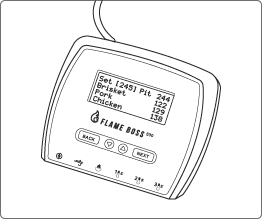
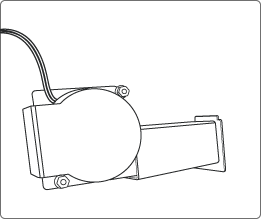
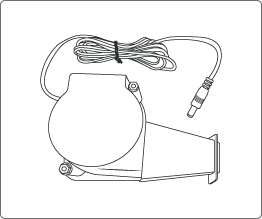
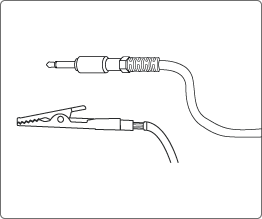
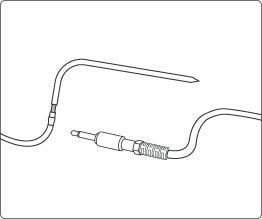
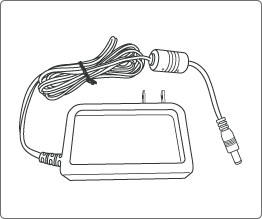
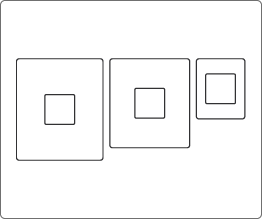
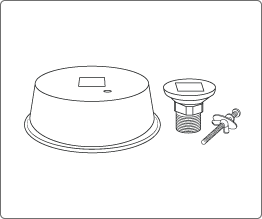
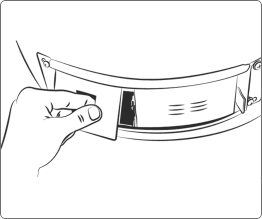
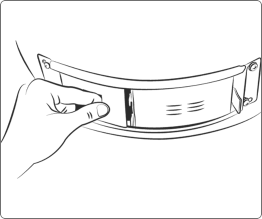
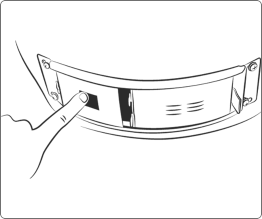
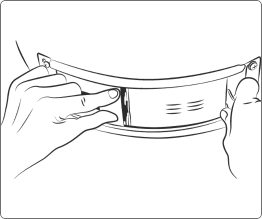
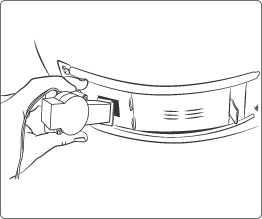
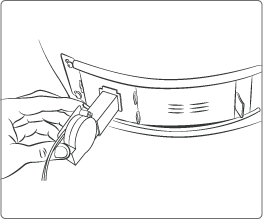
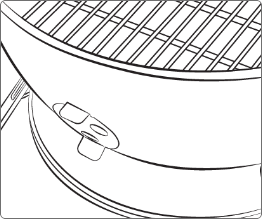
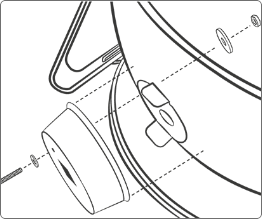
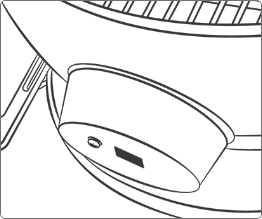
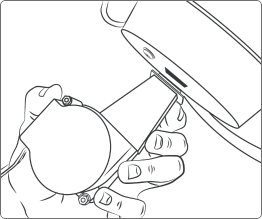
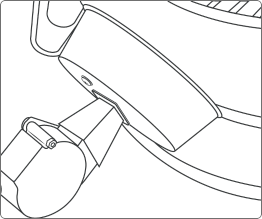

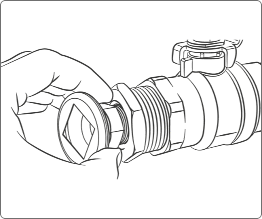
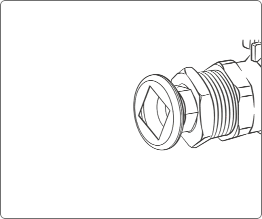
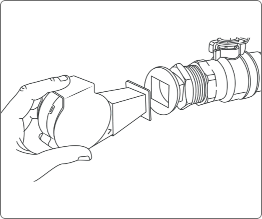
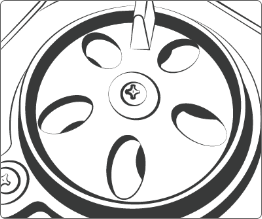
KAMADO

WEBER

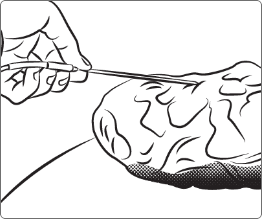
Flame Boss maakt gebruik van een blower met variabele snelheid die op de beste snelheid werkt om en de gewenste temperatuur van uw roker te handhaven.
Flame Boss WiFi-apparaten installeren automatisch bijgewerkte firmware wanneer verbonden met het internet. Als u een bijgewerkte handleiding wilt vinden die mogelijk nieuwe functies bevat, klik op de koppeling Handleidingen in de mobiele apps of ga naar www.flameboss.com/manuals.
De Flame Boss 500 heeft de mogelijkheid om 3 soorten vlees tegelijk te bewaken, zoals weergegeven in Meat 1, Meat 2 en Meat 3. U kunt de namen van vleessondes wijzigen met behulp van onze web- en mobiele apps.
Het startscherm toont de ingestelde temperatuur, puttemperatuur, en vleestemperaturen.
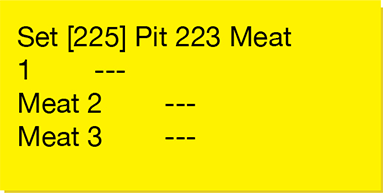
De ingestelde temperatuur is de gewenste kooktemperatuur voor uw roker of grill. Als u de ingestelde temperatuur wilt wijzigen, drukt u op de ↑ of ↓-knoppen.
Als u meerdere keren op TERUG drukt, keert u terug naar het startscherm. De controller gaat ook terug naar het startscherm na 15 seconden inactiviteit.
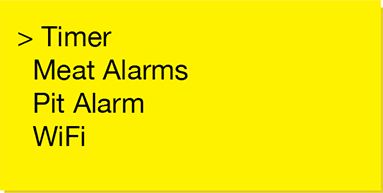
Druk in het startscherm op NEXT om toegang te krijgen het hoofdmenu. Druk op ↑ of ↓ om door te bladerende functies.
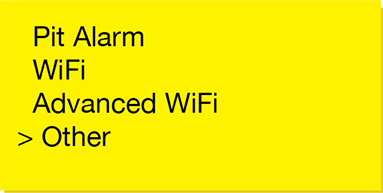
Druk op NEXT om een functie in te voeren.
Druk op BACK om terug te keren naar het menu.
U kunt elke instelling configureren met [ ] haakjes eromheen.
↑ or ↓ cycles through the different options or values of the setting.
NEXT slaat de instellingen op en verplaatst de haakjes naar de volgende configureerbare instelling.
BACK verplaatst de haakjes naar de vorige instelling.

↑ or ↓ verandert de minuten en seconden van de timer.
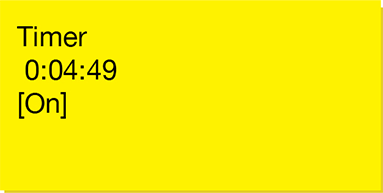
↑ or ↓ zet timer aan of uit.
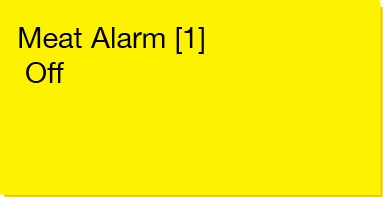
↑ or ↓ selecteert het vleesalarm dat u wilt configureren.
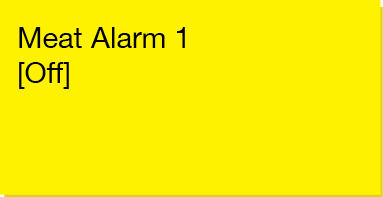
↑ or ↓ zet de vleesalarmmodus op Uit, Aan of Aan + Warm houden
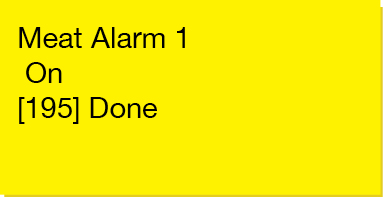
↑ or ↓ verandert de gewenste vleestemperatuur wanneer de modus is ingesteld op Aan.
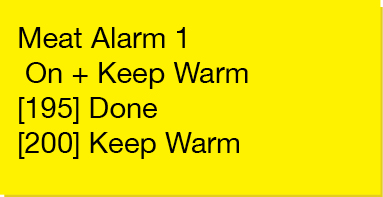
↑ or ↓ verandert de gewenste vleestemperatuur wanneer de modus is ingesteld op Aan + Warm houden.
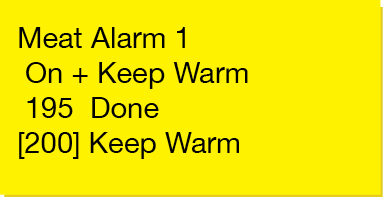
↑ or ↓ verandert de warmhoudtemperatuur wanneer de de modus is ingesteld op Aan + Warm houden.
De ingestelde temperatuur wordt automatisch aangepast aan de keep warme temperatuur om voedsel warm te houden nadat het de vlees gedaan temperatuur.
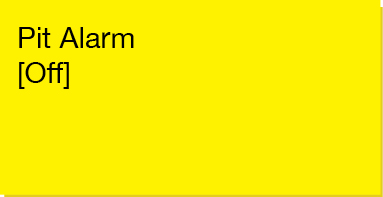
↑ or ↓ zet de pitalarmmodus op Uit of Aan.
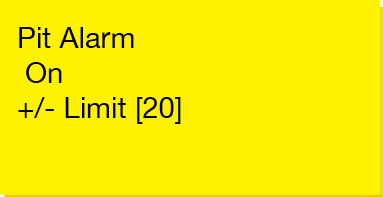
↑ or ↓ verandert het temperatuurbereik van het putalarm. Als de puttemperatuur buiten dit bereik van de stel de temperatuur in, het putalarm wordt geactiveerd.
Volg de onderstaande schermen om uw controller in de toegangspuntmodus in te stellen:
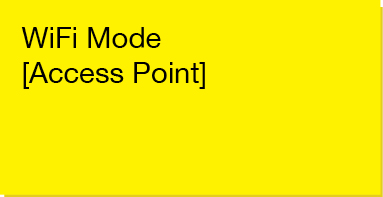
↑ or ↓ schakelt tussen station en toegangspuntmodus.
Selecteer Toegangspuntmodus en druk op NEXT.
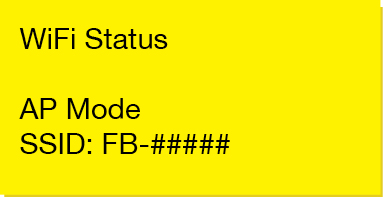
De controller geeft deze WiFi-status weer die de controller bevindt zich in de toegangspuntmodus.
De nummers, #####, die de FB volgen, is de controller apparaat-ID.
Bijvoorbeeld: FB-32270 (dit is de SSID en 32270 is de apparaat-ID)
* Raadpleeg pagina 13 voor instructies om de mobiele iOS- of Android-app te downloaden.
1. Maak met behulp van de mobiele app een MyFlameBoss.com account aan en log in.
2. Zodra u bent ingelogd, tikt u op het tabblad Controllers (2e tabblad van links) op de
onder aan de app.
3. Klik boven aan het tabblad Controllers op de link Toevoegen en volg de
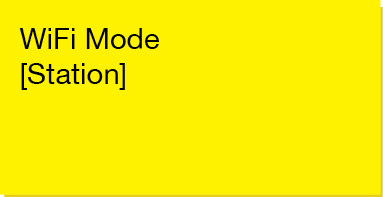
↑ or ↓ schakelt tussen Station- en Access Point-modus. Selecteer Stationsmodus en druk op NEXT.
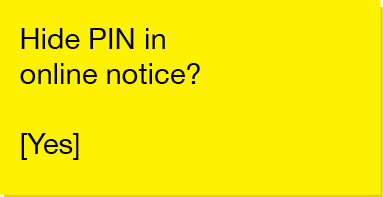
↑ or ↓ verbergt of verbergt de pin in de online melding.
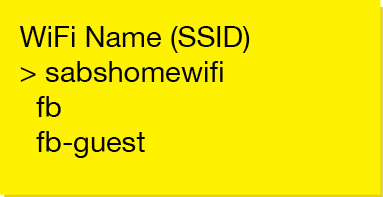
↑ or ↓ cycli door beschikbare lokale netwerken die door de controller zijn gedetecteerd. Selecteer uw wifi-naam en druk op NEXT.
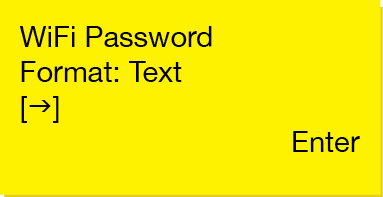
Druk op ↑ or ↓ om een teken te selecteren. Druk op NEXT om het teken op te slaan en naar de volgende positie te gaan.
Hiermee wordt het laatste teken gedupliceerd. Druk op ↑ of ↓ om om het volgende teken te selecteren en druk op NEXT om het op te slaan en naar de volgende positie te gaan. Herhaal totdat alle tekens zijn ingevoerd.
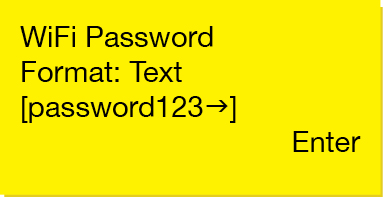
Aan het einde van uw wachtwoord moet de laatste letter worden gedupliceerd. druk op ↑ or ↓ om selecteren → (Enter)en druk op VOLGENDE om op te slaan.
NEXT: Als uw WiFi-netwerk WEP-beveiliging gebruikt, wijzigt u het formaat in Hex.
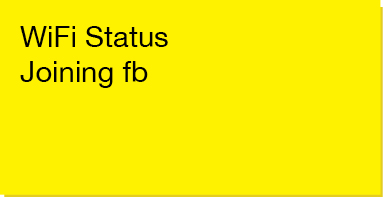
Nadat je je wachtwoord hebt opgeslagen, wordt de controller lid van je wifi-netwerk.
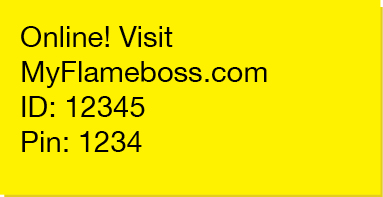
Eenmaal verbonden, toont het display de ID & Pin van uw controller.
Volg de onderstaande schermen om uw controller in de toegangspuntmodus te zetten:
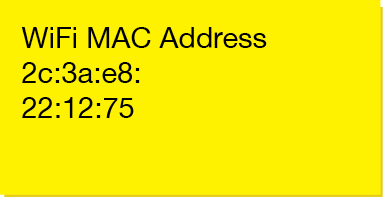
Dit scherm toont het Station MAC-adres van de controller.
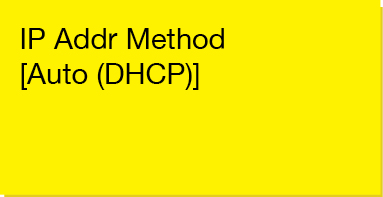
OR
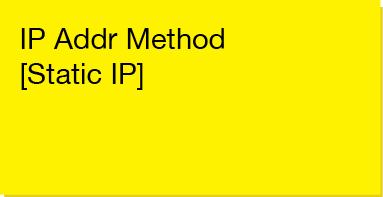
↑ or ↓ schakelt tussen Automatisch (DHCP) en statisch IP-adres configuratie.
**Auto (DHCP) is de standaardinstelling configuratie.
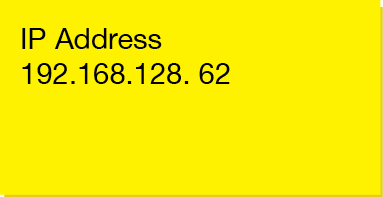
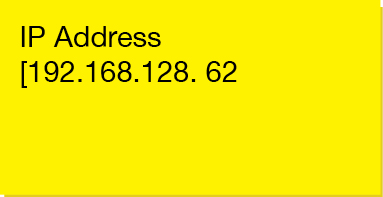
Dit scherm toont de IP- adres van de controller bij aansluiting op een WiFi-netwerk.
↑ or ↓ verandert elke byte. NEXT gaat naar de volgende byte.
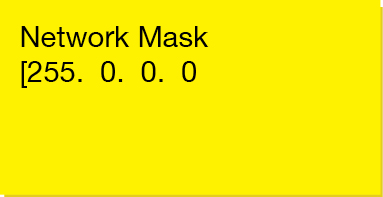
↑ or ↓ verandert elke byte.
NEXT gaat naar de volgende byte.
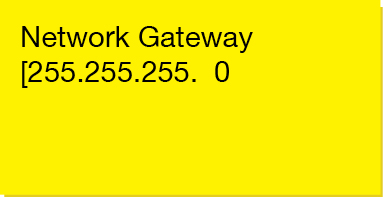
↑ or ↓ verandert elke byte. NEXT gaat naar de volgende
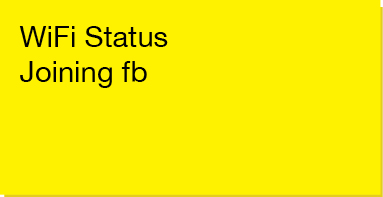
Na het configureren van de statische IP-adres, zal de controller verbinding maken met uw WiFi-netwerk.
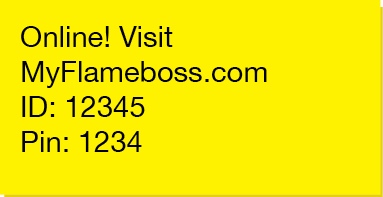
Eenmaal aangesloten, het display toont de ID & Pin van uw controleur.
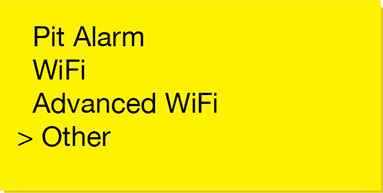
↑ or ↓ verandert het type geluiden dat de controller maakt.
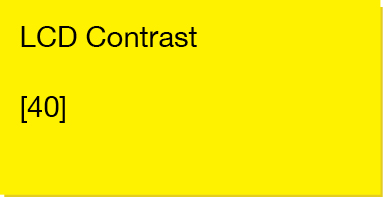
↑ or ↓ verandert het LCD-contrast.
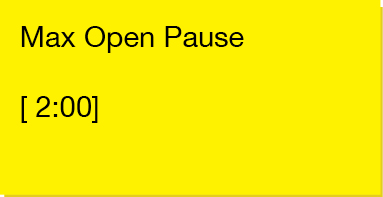
↑ or ↓ wijzigt de maximale tijd dat de controller blijft in open pit-modus (controller schakelt de blower uit om te voorkomen het vuur overdrijven).
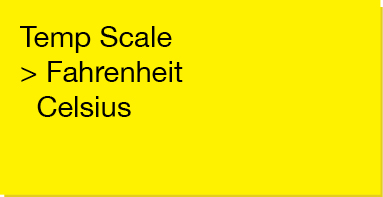
↑ or ↓ verandert de temperatuurschaal.
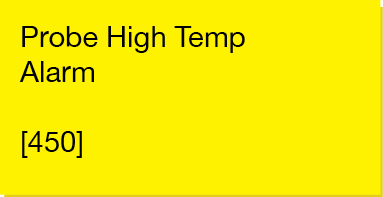
↑ or ↓ verandert de maximaal toegestane temperatuur op een sonde voordat het alarm bij hoge temperaturen van de sonde wordt geactiveerd.
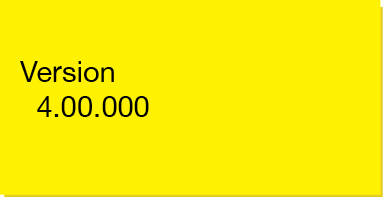
Op dit scherm wordt de huidige firmwareversie van uw controleur.

Download de Amazon Alexa-applicatie voor uw mobiele apparaat en meld u aan bij uw Amazon-account. Ga naar “Vaardigheden” in de Alexa-app om de Flame Boss te zoeken en in te schakelen vaardigheid of spreek gewoon tegen je Alexa-apparaat en zeg “Alexa, schakel Flame Boss in.”
Nu kunt u een variant van de volgende spraakopdrachten gebruiken:
Download de Google Assistent of de Google Home-app. Zeg een stem opdracht met de Google Assistent-app of spreek gewoon tegen je Google Home met een variatie op de volgende spraakopdrachten:
BESCHIKBAAR IN FIRMWAREVERSIES 4.0 EN HOGER
Als u van modus wilt veranderen, drukt u op de koppeling Modus op boven aan het tabblad Account.
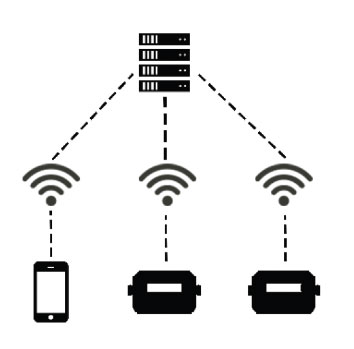
Uw telefoon maakt verbinding met onze server via de internet en u kunt elk van de uw aangesloten controllers. Deze modus heeft de meest functioneel inclusief kookgeschiedenis en kook notities. Als zowel uw telefoon als controller hebben toegang tot internet, gebruik deze modus.
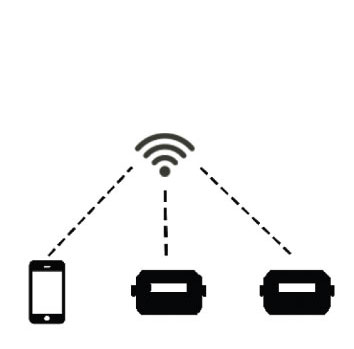
Uw telefoon detecteert alle controllers op uw lokaal WiFi-netwerk. U kunt dan verbinding maken met uw controllers om ze te bekijken en te beheren. Geschiedenis- en accountpagina’s zijn uitgeschakeld voor deze modus. Als u een router zonder internet hebttoegang, gebruik deze modus.
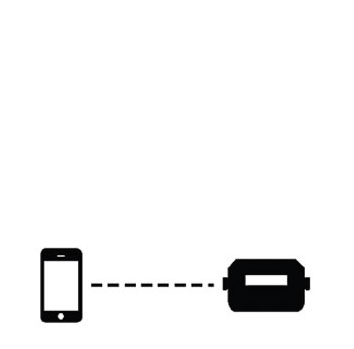
Uw telefoon maakt rechtstreeks verbinding met uw controller zodat u het kunt bekijken en beheren. Als u deze modus gebruikt, moet de controller in Toegangspuntmodus. Geschiedenis en accountpagina’s zijn uitgeschakeld voor deze modus. Als je geen router, gebruik deze modus.